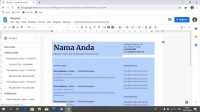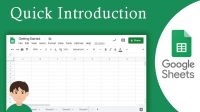Google Docs atau Google Documents merupakan sebuah tools yang sangat efektif dalam pembuatan dokumen. Bekerja layaknya Microsoft Word yang memudahkanan pengguna membuat sekaligus mengedit dokumen dengan mudah. Bagi pengguna baru Google Docs, mungkin seringkali tidak bisa melihat berapa jumlah kata yang sudah mereka ketik, karena memang tidak ditampilkan. Karena itu, penting sekali mengetahui cara melihat jumlah kata di Google Docs.
Daftar Isi
Mengenal Google Docs
Google Docs termasuk aplikasi atau layanan berbasis file dokumen, dengan fungsi sama seperti Power Point, Excel, Word, PDF yang memakai jaringan internet untuk dijadikan perantaranya. Apabila dibandingkan Google Docs, justru Google Drive sudah dikenal lebih dulu, bahkan layanan ini telah tersedia di berbagai perangkat android.
Layanan Google Docs adalah sebuah platform yang tergabung sebagai salah satu layanan Google Drive dan berbentuk Office Suite. Sebelumnya Google Docs adalah media untuk menyimpan file, akan tetapi fungsinya ini digantikan Google Drive. Melalui Google Docs, kalian dapat membuat sekaligus mengedit dokumen dengan cara online.
Pertama kali diluncurkan Google Docs sehak 12 Januari 2010, aplikasi ini menyediakan layanan penyimpanan dengan kuota 1GB. Kapasitas penyimpanan tersebut tergolong sangat besar, karena ukuran aplikasi dan file pada zaman dulu memang tidak terlalu besar.
Akan tetapi seiring waktu, layanan penyimpanan Google Docs ditingkatkan Google, dengan kapasitas penyimpanan sampai 15GB pada satu akun. Kemudian pada 24 April 2012, fungsi Google Docs digantikan oleh penyimpanan Google Drive. Dari situlah, layanan Google Docs beralih dari yang semula sebagai layanan penyimpanan cloud, saat ini telah berfokus menjadi aplikasi untuk mengolah dokumen. Entah itu untuk mengolah angka, kata hingga file untuk persentasi.
Apa Saja Fungsi dari Google Docs?
Sebenarnya ada banyak fungsi Google Docs sesudah berganti peran menjadi program semacam Microsoft Word. Berikut ini :
1. Editing File Tanpa Program di PC
Salah satu keunggulan Google Docs yang pertama yaitu kalian dapat membuka berkas dan mengedit berbagai macam file dokumen, bahkan tanpa bantuan aplikasi komputer sekalipun. Sebelum Google Docs diluncurkan, awalnya kita memerlukan PC atau komputer saat ingin berbagi file atau dokumen.. Karenanya akan sangat kerepotan saat harus mengedit atau sekedar membuka file tersebut, apalagi tidak semua orang memiliki komputer.
Selain itu, dokumen yang dapat dibuka di perangkat laptopaatau PC hanya aplikasi buatan Microsofft saja. Jadi, ketika hendak membuka file yang bukan termasuk buatan Microsoft, kalian akan mengalami kesulitan saat membuka dana mengeditnya. Hal ini juga berlaku dengan file berformat PDF, kalian hanya dapat membuat file PDF memakai aplikasi khusus untuk membaca format PDF di komputer, seperti Adobe Reader maupun sejenisnya.
2. Bisa Ubah File Dokumen ke Bentuk PDF
Kelebihan yang kedua ini tentu sangat menguntungkan, karena biasanya untuk mengubah file dokumen dalam bentuk PDF harus memakai aplikasi tambahan dengan menginstallnya terlebih dahulu. Namun dengan memakai Google Docs, kalian bisa langsung mengubah file yang diinginkan ke dalam bentuk format PDF.
Caranya bahkan sangat mudah, kalian tinggal buka dokumen di Google Docs, kemudian tekan File lalu Save As. Setelah itu, pilih PDF jika memakai android. Sedangkan jika memakai komputer/PC, tinggal tekan File lalu klik Download as PDF Document. Maka dengan otomatis, file atau berkas dokumen kalian langsung terkonversi ke dalam file PDF.
3. Convert File dari PDF ke Word
Unggulnya lagi, selain bisa convert dokumen ke PDF, kalian bisa langsung ubah file PDF ke Word tanpa bantuan aplikasi. Caranya juga mudah sekali, cukup upload file PDF untuk diubah ke Word. Baru kemudian tekan file dan klik opsi Download as Microsoft Word (docx).
Sehingga otomatis berkas file PDF tersebut akan didownload langsung ke dalam format Word. Hal tersebut tentu saja sangat bermanfaat, sebab sangat mempermudah proses editing file dokumen menggunakan format PDF. Apalagi kita tahu bahwa file PDF sulit diedit langsung, bahkan cenderung memerlukan aplikasi khusus ketika mengeditnya.
Itulah 3 poin fungsi dan manfaat Google Docs yang tentunya ada sebagian yang tidak bisa kita dapatkan jika memakai Microsoft Word. Namun kelemahan memakai Google Docs adalah kita tidak bisa melihat jumlah kata saat mengetik file atau dokumen. Jangan khawatir, kalian tetap bisa coba cara melihat jumlah kata di Google Docs di bawah ini!
Cara Melihat Jumlah Kata di Google Docs
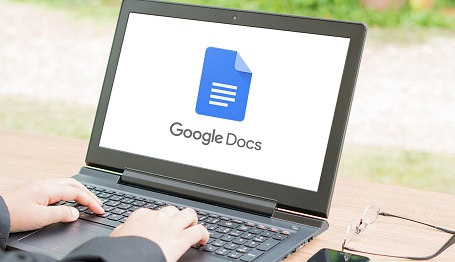
Tutorial Melihat Jumlah Kata di Google Docs di Berbagai Perangkat
Jika ingin mengecek jumlah kata pada Google Docs sebenarnya sangat mudah. Bisa menggunakan PC, android hingga iPhone. Silahkan ikuti panduan cara melihat jumlah kata di Google Docs berikut :
1. Cek Jumlah Kata Google Docs Memakai PC
Cara melihat jumlah kata di Google Docs yang pertama adalah melalui PC, untuk langkah-langkahnya adalah sebagai berikut :
- Buat atau Buka dokumen melalui Google Docs.
- Masuk ke dokumen yang akan dicek jumlah katanya, lalu tekan pada opsi toolbar tools. Kalian akan menemukan beberapa opsi. Selanjutnya pilih lalu tekan word count.
- Setelah itu, akan muncuk dialog bertuliskan word count, dari situlah kalian bisa melihat jumlah karakter, kata, dan jumlah halaman pada satu dokumen.
- Jika kalian nggak mau ribet harus masuk ke tools untuk mengetahui word count. Sebaiknya centang opsi display word count while typing. Jadi walaupun kalian sedang mengetik dokumen, maka tetap bisa melihat tjumlah katat secara langsung.
2. Cek Jumlah Kata Google Docs via Android
Jika kalian mengakses Google Docs melalui android, maka ada beberapa langkah cara melihat jumlah kata di Google Docs via android berikut ini :
- Download dan install aplikasi Google Docs via Google Playstore terlebih dahulu.
- Setelah terinstall, selanjutnya buat atau buka dokumen yang baru.
- Dari sini misalnya kalian sudah memakai dokumen yang ada sebelumnya. Selanjutnya, hanya perlu mengaktifkan word count saja. Klik more maupun tiga titik vertikal, lalu ada beberapa pilihann. Silahkan tap atau pilih word count. Kalian akan melihat informasi jumlah karakter, kata, dan lainnya. Dari sini, kalian sudah berhasil untuk mengecek jumlah kata pada dokumen Googgle Docs.
3. Cek Jumlah Kata Google Docs Memakai iPad atau iPhone
Selain via PC dan android, kalian juga bisa mengecek jumlah kata Google Docs memakai iPhone atau iPad berikut ini :
- Kalilan juga harus menginstall aplikasi Google Docs terlebih dahulu di iphone maupun ipad lwat app.apple.com.
- Setelah terpasang, silahkan buat atau buka dokumen baru.
- Silahkan aktifkan layanan word count jika kalian sudah masuk ke dokuman yang tersedia. Caranya tekan more, dan akan ditampilkan beberapa opsi. Tap atau pilih word count, selanjutnya akan terlihat informasi berupa karakter, jumlah kata dan lainnya.
Dengan mengetahui jumlah kata dokumen Google Docs di atas, kalian kini bisa mengetahui berapa jumlah kata yang sudah diketik. Selain itu, pastikan pula untuk mengaktifkan layanan word count agar tidak perlu lagi harus mengecek jumlah katanya dengan cara melihat dokumen di Google Docs di atas.